Arbeide med Power Platform-miljøer i Copilot Studio
Med Copilot Studio kan du opprette agenter i forskjellige miljøer og enkelt bytte mellom dem.
Et miljø er et sted der du kan lagre, behandle og dele organisasjonens forretningsdata. Agentene du oppretter, lagres i et miljø (apper og flyter lagres også i miljøer). Miljøer kan også ha forskjellige roller, sikkerhetskrav og målgrupper, og hvert miljø opprettes på et eget sted. Hvis du vil ha mer informasjon, kan du se disse artiklene (kan være på engelsk):
Bruk miljøer
Det finnes mange strategier for å bruke flere miljøer. Du kan for eksempel gjøre følgende:
- Opprett separate miljøer som samsvarer med bestemte grupper eller avdelinger i firmaet, hvorpå alle inneholder relevante data og agenter for sin egen målgruppe.
- Opprett separate miljøer for forskjellige globale filialer i firmaet.
- Opprett separate miljøer for å oppfylle krav til datalagring.
Du kan også aktivere velkomstinnhold for utviklere for miljøene dine og konfigurere miljøruting i Power Platform-administrasjonssenteret.
Du kan også bygge alle agentene i ett miljø hvis du ikke trenger eller ønsker å bruke andre.
Merk
Vi anbefaler at du bruker et produksjonsmiljø som ikke er standard, for agenter som du vil distribuere til produksjon.
Lær mer om de ulike miljøtypene.
Opprett et nytt miljø for agentene dine
Første gang du logger på og oppretter en ny agent, opprettes det et standardmiljø for deg.
Du kan imidlertid opprette flere miljøer etter behov ved hjelp av Power Platform-administrasjonssenteret.
Gå til https://admin.powerplatform.com, og logg deg på med jobbkontoen din. Bruk den samme leieren som du bruker for Copilot Studio.
Gå til Miljøer-fanen og velg + Ny for å åpne ruten Nytt miljø.
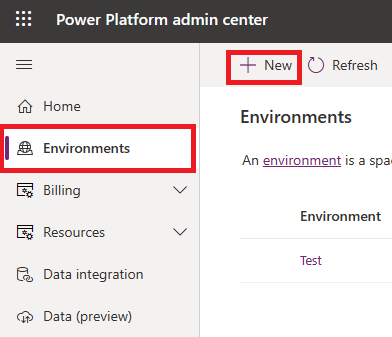
Under Navn angir du et unikt navn for miljøet.
Velg miljøtypen for Type.
Merk
Et produksjonsmiljø er ment for produksjonsscenarioer, og er ikke underlagt de samme begrensningene som et prøvemiljø. Hvis du prøver Copilot Studio gratis, må du passe på at du angir Prøveversjon for miljøet. Standardbegrensningene for prøvemiljøer gjelder.
For Område velger du området for støttedata der du vil at miljøet skal opprettes.
Angi Ja for Vil du legge til et Dataverse-datalager?.
Velg Neste.
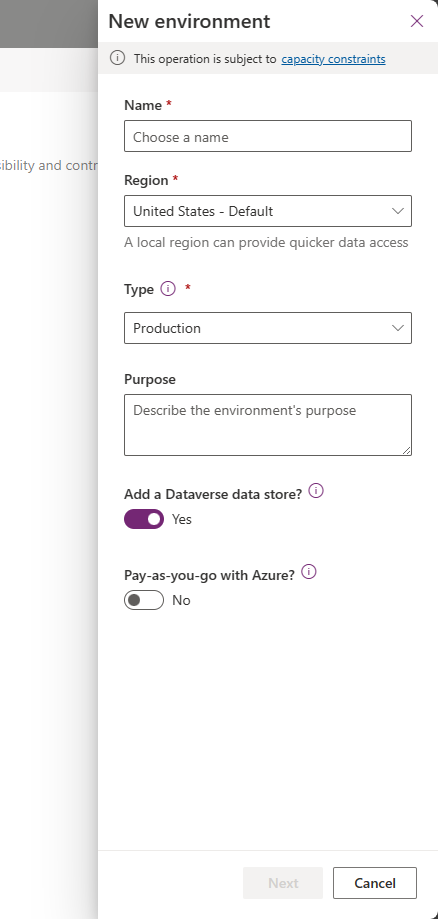
Notat
Miljøet må være opprettet i et område som støttes. Finn ut mer om dataplasseringer.
Angi detaljene for Dataverse-datalageret, for eksempel språket, valutatypen og sikkerhetsgruppen, og velg deretter Lagre. Denne operasjonen tar deg tilbake til Miljøer-fanen.
Velg Oppdater for å vise det nye miljøet. Det kan ta noen minutter før miljøet blir tilgjengelig.
Når du har opprettet miljøet, kan du gå tilbake til Copilot Studio og bruke miljøet til å opprette en ny agent.
Opprett en agent i et eksisterende miljø
Velg miljøet i miljøbytteren på den øverste menylinjen.
Opprett en agent i et eksisterende miljø der du ikke har tilgang
Hvis du vil opprette en agent i et miljø, må du ha tilgang til miljøet. Hvis du ikke har tilgang, må du være systemadministrator eller kontakte systemadministrator og be om tilgang. Deretter må du fullføre følgende trinn:
Opprett en agent i miljøet (dette trinnet installerer de nødvendige Copilot Studio-løsningene).
Tilordne sikkerhetsrollen «agentforfatter» til deg selv i miljøet.
Gå tilbake Copilot Studio, og opprett en agent i miljøet.
Prøveversjonsmiljøer
Når du prøver ut Copilot Studio, kan du opprette prøveversjonsmiljøer som utløper etter 30 dager. Når miljøet utløper, blir alle agentene i miljøet slettet. Dette gjør at alle data som er knyttet til agenten, inkludert eventuelle flyter og ressurser du har brukt, vil gå tapt.
Hvis du har opprettet ditt eget miljø og har valgt Prøveversjon som miljøtype, vil du motta e-postmeldinger kort tid før miljøet utløper. I Copilot Studio vises det også et varsel hvis du har agenter som er opprettet i et prøvemiljø som utløper om mindre enn to uker.
Viktig!
Det er en forskjell på et utløpende miljø og en utløpende lisens. Hvis lisensen utløper, kan du utvide den uten å miste noen data.
Konvertere et prøveversjonsmiljø til et produksjonsmiljø
Når du bruker et prøvemiljø og vil beholde agentene dine i mer enn 30 dager, må du konvertere prøvemiljøet til et produksjonsmiljø.
Støttede operasjoner
Copilot Studio støtter følgende livssyklusoperasjoner for miljøet, som beskrevet i oversikt over Power Platform-miljøer:
Følgende operasjon støttes ikke:
Kjente problemer ved oppretting av en agent
Når du oppretter en agent, kan det hende du får følgende problemer.
Utilstrekkelige tillatelser for det valgte miljøet
I dette tilfellet vises følgende feilmelding: «Du har ikke tillatelse til noen miljøer. Få tilgang fra en administrator.»
Du må opprette et nytt miljø. Bruk dette miljøet til å opprette agenten.
Miljøet vises ikke i rullegardinmenyen i Copilot Studio
Miljøet vises kanskje ikke i rullegardinmenyen på grunn av en av følgende årsaker:
- Miljøet ikke har en database opprettet. Du kan løse dette problemet ved å gå til admin.powerplatform.com for å opprette en database i miljøet ditt.
- Miljøet et opprettet i et område som ikke støttes. Finn ut mer om dataplasseringer.